笔记本电池显示百分比 win10笔记本电池电量百分比显示异常
更新时间:2024-04-04 17:10:06作者:xtang
在使用Win10笔记本电脑时,经常会依赖于电池电量百分比来判断剩余续航时间,然而有时候会发现电池显示的百分比出现异常情况,这种问题可能会导致用户无法准确了解电池剩余电量,给使用带来不便。针对这种情况,我们需要及时调查原因并解决问题,确保笔记本电脑的电池百分比显示正常,以便更好地管理电池使用。
操作方法:
1.如果大家的电池无法显示百分百,首先鼠标右键单击此电脑--属性。如下图所示
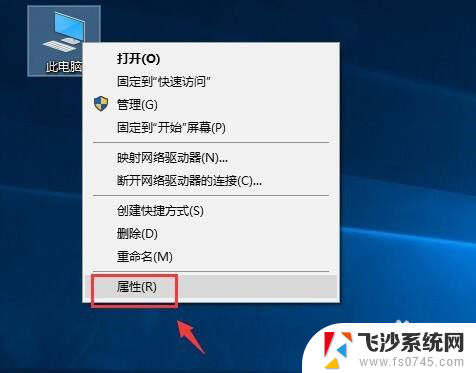
2.进入属性,点击设备管理器,如下图所示
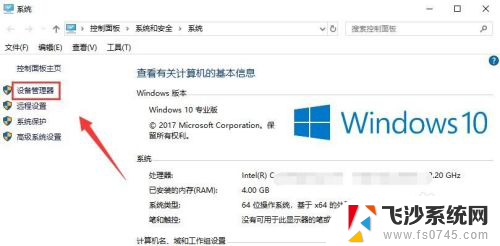
3.
设备管理器中找到电池,点击展开,如下图所示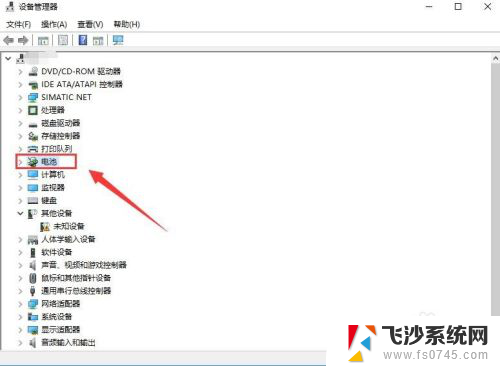
4.将电池下的两个选项分别右键--禁用设备,如下图所示
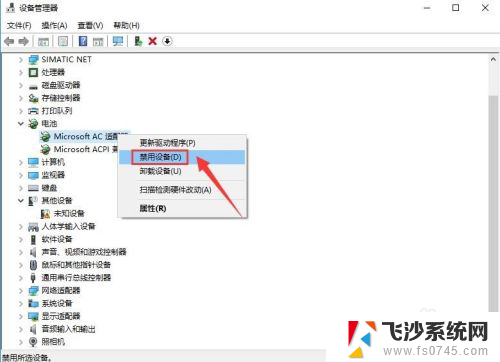
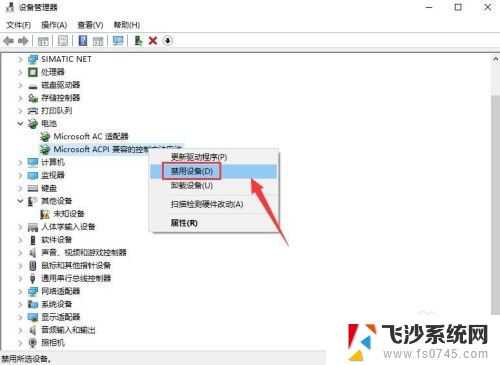
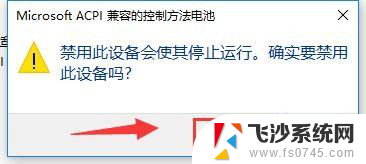
5.然后重新启用两个设备,如下图所示
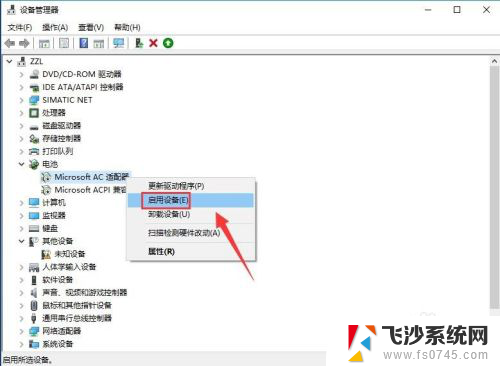
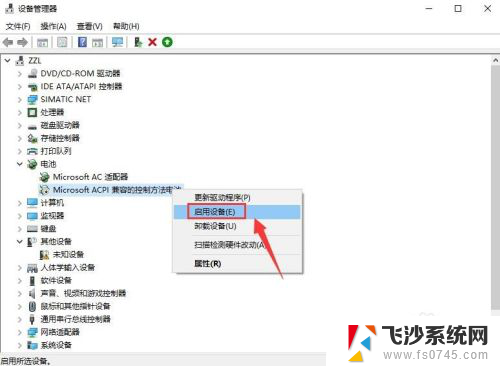
6.这时候将鼠标放到电池图标上就可以看到电池百分比了,如下图所示

以上是关于笔记本电池显示百分比的全部内容,如果您遇到类似的情况,可以按照小编提供的方法来解决。
笔记本电池显示百分比 win10笔记本电池电量百分比显示异常相关教程
-
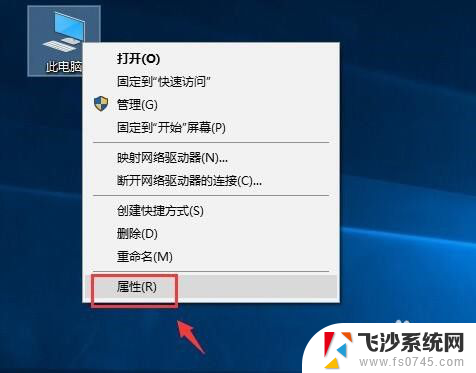 笔记本如何显示电池电量百分比 win10笔记本电池电量怎样显示百分比
笔记本如何显示电池电量百分比 win10笔记本电池电量怎样显示百分比2024-02-10
-
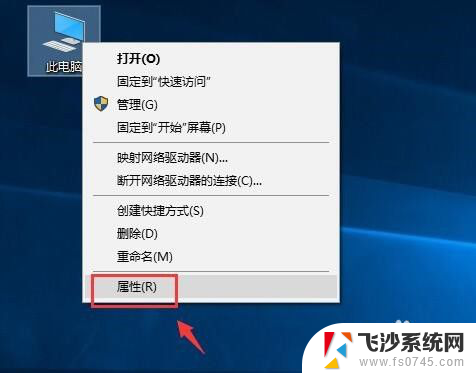 怎样开启电池百分比 Win10笔记本电池电量显示百分比设置
怎样开启电池百分比 Win10笔记本电池电量显示百分比设置2024-03-31
-
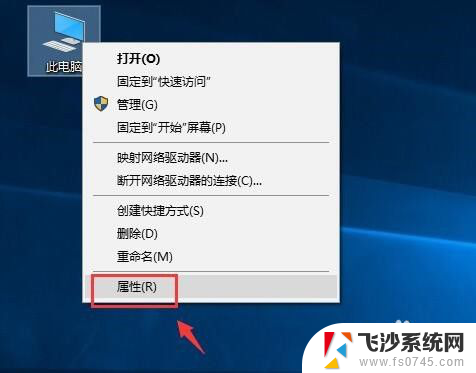 电池的百分比在哪里打开 win10笔记本电池电量百分比显示不全
电池的百分比在哪里打开 win10笔记本电池电量百分比显示不全2024-07-02
-
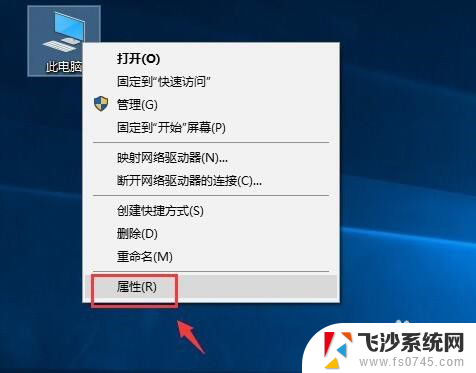 在哪设置电池电量显示 win10笔记本电池电量显示百分比设置
在哪设置电池电量显示 win10笔记本电池电量显示百分比设置2023-12-06
- 电脑显示百分比怎么调 Win10电脑显示比例调整方法
- 电脑屏幕百分比怎么调 Win10电脑如何调整显示器的显示比例
- win10电池激活 笔记本电池显示0%无法激活
- 怎么查看电池电量 Win10笔记本电池剩余电量怎么看
- 电脑如何查看电量 Win10如何查看笔记本电池剩余电量
- 笔记本电脑为什么不显示电量 Windows10笔记本右下角电量不显示怎么解决
- win8.1开始菜单改win10 Windows 8.1 升级到 Windows 10
- 文件:\windows\system32\drivers Win10系统C盘drivers文件夹可以清理吗
- windows10移动硬盘在电脑上不显示怎么办 移动硬盘插上电脑没有反应怎么办
- windows缓存清理 如何清理Win10系统缓存
- win10怎么调电脑屏幕亮度 Win10笔记本怎样调整屏幕亮度
- 苹果手机可以连接联想蓝牙吗 苹果手机WIN10联想笔记本蓝牙配对教程
win10系统教程推荐
- 1 苹果手机可以连接联想蓝牙吗 苹果手机WIN10联想笔记本蓝牙配对教程
- 2 win10手机连接可以卸载吗 Win10手机助手怎么卸载
- 3 win10里此电脑的文档文件夹怎么删掉 笔记本文件删除方法
- 4 win10怎么看windows激活码 Win10系统激活密钥如何查看
- 5 电脑键盘如何选择输入法 Win10输入法切换
- 6 电脑调节亮度没有反应什么原因 Win10屏幕亮度调节无效
- 7 电脑锁屏解锁后要按窗口件才能正常运行 Win10锁屏后程序继续运行设置方法
- 8 win10家庭版密钥可以用几次 正版Windows10激活码多少次可以使用
- 9 win10系统永久激活查询 如何查看Windows10是否已经永久激活
- 10 win10家庭中文版打不开组策略 Win10家庭版组策略无法启用怎么办